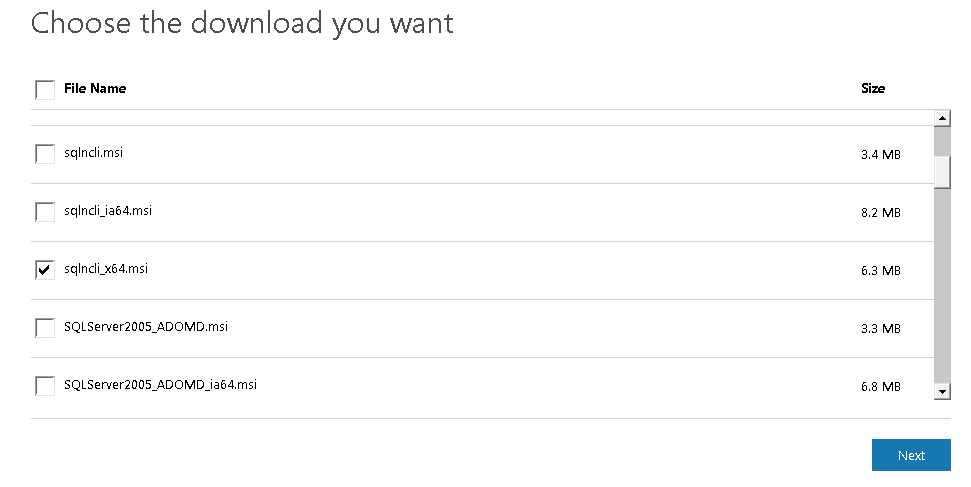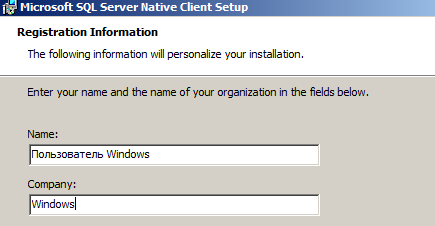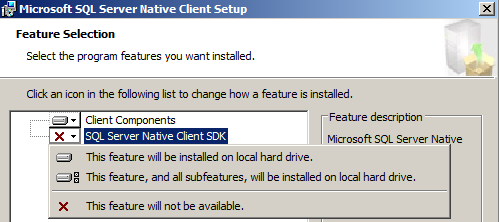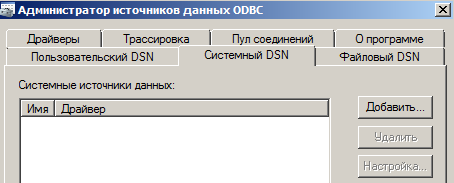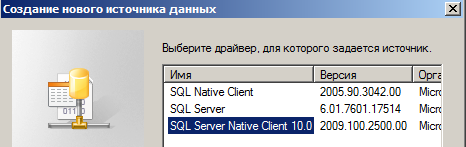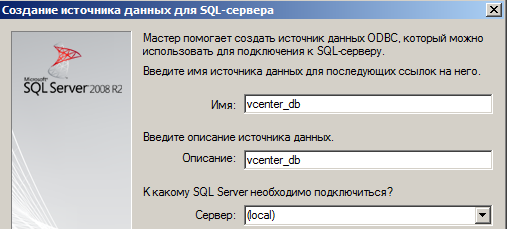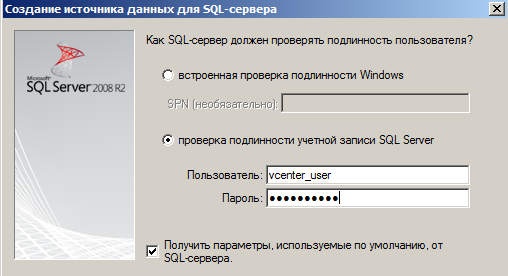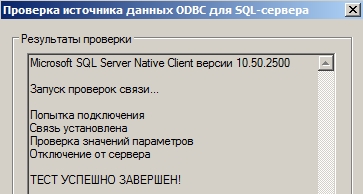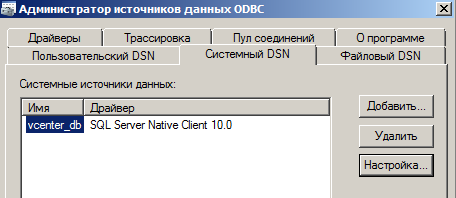В данной заметке я рассмотрю настройку источника данных «DSN» который понадобится при разворачивании «VMware vCenter» на «Windows Server 2008 R2».
Имя источника данных (DSN) – это источник, который содержит данные и сведения о подключении, необходимые для доступа к этим данным. Примерами источников данных являются базы данных SQL Server, Oracle RDBMS, электронные таблицы и текстовые файлы. Сведения о подключении включают расположение сервера, имя базы данных, идентификатор входа, пароль и различные параметры драйвера ODBC, которые описывают способ подключения к источнику данных. Установить это имя можно при помощи средства ODBC в панели управления.
Предварительные действия:
В системе должен быть установлен компонент «.NET Framework 3.5».
«Пуск» – «Панель управления» – «Администрирование» – «Диспетчер сервера» – «Компоненты» – поставить, в развернутом «возможности .NET Framework 3.5.1»:
- «.NET Framework 3.5.1»
Не устанавливайте «WCF Activation», он повлечет за собой «IIS», а «IIS» начнет конфликтовать с веб-службами «vCenter».
- Скачиваем «SQL Server Native Client», который, является частью SQLServer 2005 FeaturePack http://www.microsoft.com/downloads/details.aspx?FamilyId=50b97994-8453-4998-8226-fa42ec403d17&displaylang=en и выбираем файл sqlncli_x64.msi, т.к. наша система 64-битная, R2 не может быть 32-битной).
Варианты, на которые вы должны ориентироваться при скачивании с сайта Microsoft.
После того, как подготовительные действия закончены, переходим к установке Microsoft SQL Server Native Client, запускаем с правами Администратора (в моем случае это учётная запись ekzorchik) на системе скачанный файл sqlndi_x64.msi.
В окне «Registration Information» приводим к виду указанному на скриншоте ниже:
По окончании нажимаем кнопку «Next».
Далее устанавливаем все компоненты:
По окончании нажимаем кнопку «Next» и после кнопку «Install» и кнопку «Finish».
Теперь переходим к конфигурированию источника данных для SQL сервера.
Запускаем оснастку конфигурирования данных ODBC:
«Пуск» – «Панель управления» – «Администрирование» – «Источники данных (ODBC)»
Выбираем вкладку “Системные DSN” и нажимаем кнопку «Добавить».
На открывшейся странице «Создание нового источника данных» выбираем ранее установленный – «SQL Server Native Client 10.0» и нажимаем кнопку «Готово».
Далее на следующей странице указываем имя и описание создаваемого системного «DSN», а также, на каком «SQL»-сервере будет располагаться база и нажимаем кнопку «Далее». Вводимые данные можно подчерпнуть из ранее опубликованной заметки.
Далее на следующей странице указываем тип аутентификации, я выбираю посредством «SQL» для этого я как раз и создавал ранее пользователя «vcenter_user» и нажимаем кнопку «Далее».
Потом снова кнопка «Далее» , «Далее», т.е. здесь настройки которые в данной задачи нам не нужны, ну вы можете их посмотреть если интересно, и «Готово».
На последнем выводятся результирующий вывод об источнике данных ODBC.
Нажатием кнопки «Проверить источник данных» мы проверяем все настройки верны, и подключение к базе с указанным пользователем происходит, должна быть запись “TESTS COMPLETED SUCCESSFULLY!” (“ТЕСТ УСПЕШНО ЗАВЕРШЕН!”).
В итоге должно получиться следующее:
Вот собственно и всё, настройка источника данных «DSN» успешно завершена, все нюансы рассмотрены. С уважением ekzorchik.